This content has been machine translated dynamically.
Dieser Inhalt ist eine maschinelle Übersetzung, die dynamisch erstellt wurde. (Haftungsausschluss)
Cet article a été traduit automatiquement de manière dynamique. (Clause de non responsabilité)
Este artículo lo ha traducido una máquina de forma dinámica. (Aviso legal)
此内容已经过机器动态翻译。 放弃
このコンテンツは動的に機械翻訳されています。免責事項
이 콘텐츠는 동적으로 기계 번역되었습니다. 책임 부인
Este texto foi traduzido automaticamente. (Aviso legal)
Questo contenuto è stato tradotto dinamicamente con traduzione automatica.(Esclusione di responsabilità))
This article has been machine translated.
Dieser Artikel wurde maschinell übersetzt. (Haftungsausschluss)
Ce article a été traduit automatiquement. (Clause de non responsabilité)
Este artículo ha sido traducido automáticamente. (Aviso legal)
この記事は機械翻訳されています.免責事項
이 기사는 기계 번역되었습니다.책임 부인
Este artigo foi traduzido automaticamente.(Aviso legal)
这篇文章已经过机器翻译.放弃
Questo articolo è stato tradotto automaticamente.(Esclusione di responsabilità))
Translation failed!
SD-WAN VPXを展開する
このセクションでは、SD-WAN VPX OVF テンプレートのインストールと SD-WAN VPX 仮想マシンの作成手順について説明します。
- SD-WAN VPX OVF テンプレートファイル(.ova ファイル)をローカル PC にダウンロードしていない場合は、ダウンロードします。SD-WAN VPX OVF テンプレートをダウンロードするか、SD-WAN VPX をホストする ESXi サーバへの接続に使用するローカル PC にコピーします。OVF テンプレートファイルのファイル名には、 cb-vw-vpx-vx-vx-vvx-version_number-vmware.ovaという命名規則が使用されます。
- バージョン番号は 、SD-WAN VPXリリースのバージョン番号です。
-
.ova は、これが OVF テンプレートファイルであることを示すファイル名のサフィックスです。
注
詳しくは、以下を参照してください:ソフトウェアパッケージのダウンロード。
- vSphere Client で続行し、[ ファイル ] をクリックし、[ OVF テンプレートの展開…] を選択します。 をドロップダウンメニューから選択します。[ OVF テンプレートのデプロイ ] ウィザードの最初のページ、[ ソース ] ページが表示されます。

- インストールする CB VPX-VW OVF テンプレート (.ova ファイル)を選択します。以前にローカル PC にダウンロードした.ova ファイルの場所を参照し、選択します。
- [ 次へ] をクリックします。これにより、 選択した.ova ファイルがインポートされ、[ OVF テンプレートの詳細 ] ページが表示されます。
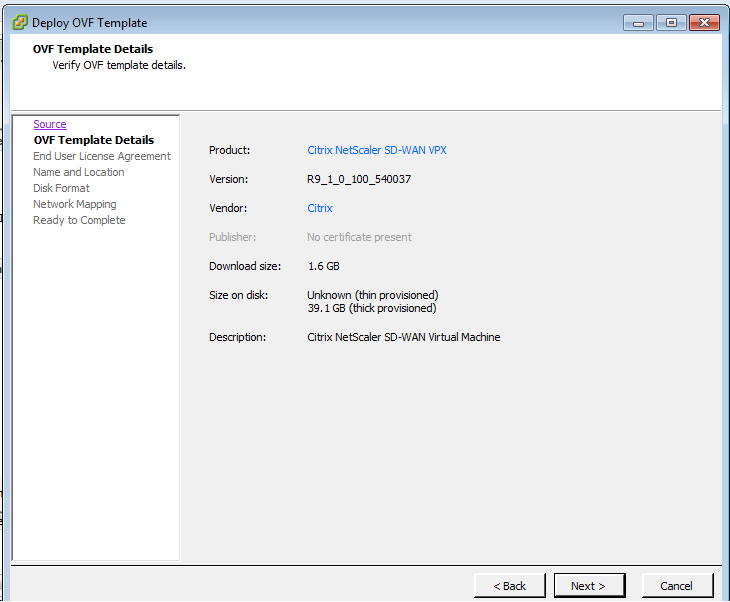
- このページには、インポートした OVF テンプレートに関する基本情報が表示されます。
- [ 次へ] をクリックします。これは、 エンドユーザー使用許諾契約ページに進みます 。
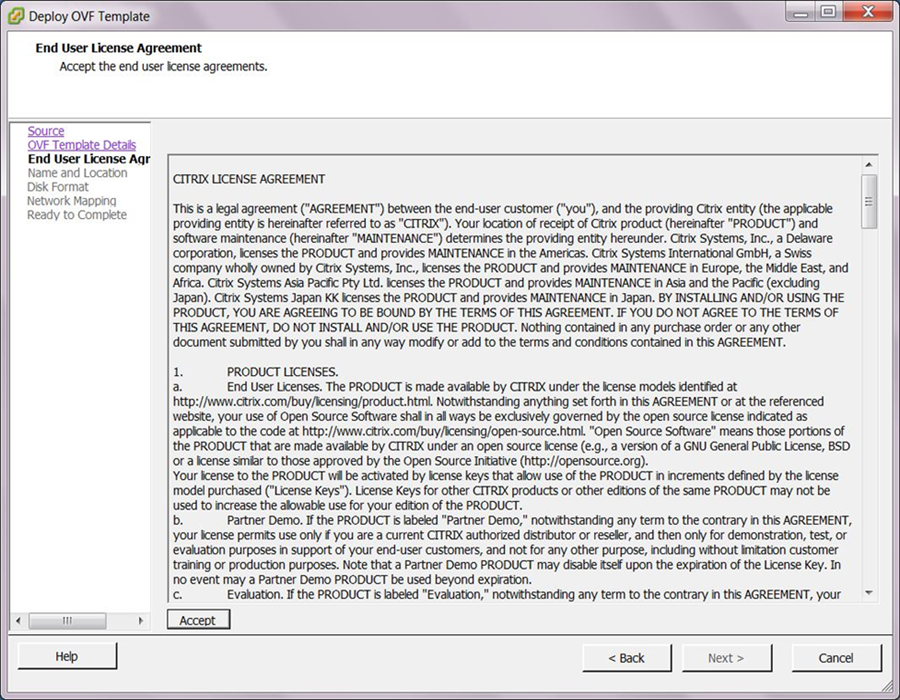
- [ 同意する] をクリックし、[ 次へ] をクリックします。これは、[ 名前と場所 ] ページに進みます。
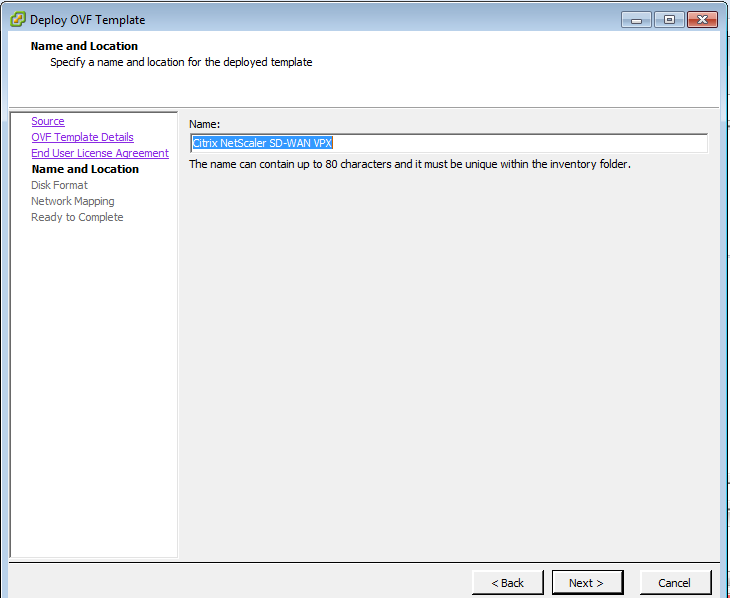
- 新しい仮想マシンの一意の名前を入力します(またはデフォルトをそのまま使用します)。この名前は、現在の Inventory フォルダー内で固有でなければならず、長さは最大80文字です。
- [ 次へ] をクリックします。[ディスクフォーマット] ページが表示されます。SD-WAN VPX-VW 仮想マシンには、39.1 GB のディスク領域が必要です。
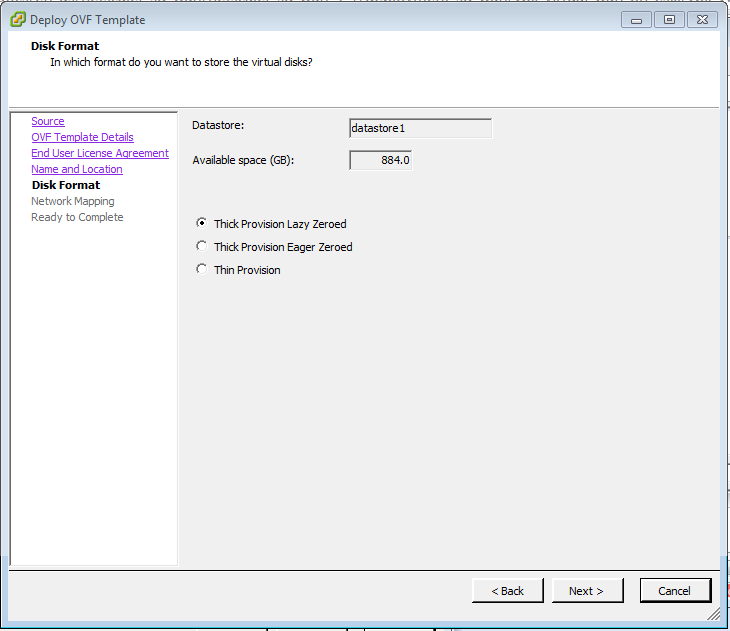
- デフォルトの設定をそのまま使用し、[ 次へ] をクリックします。[ ネットワークマッピング ] ページに進みます。
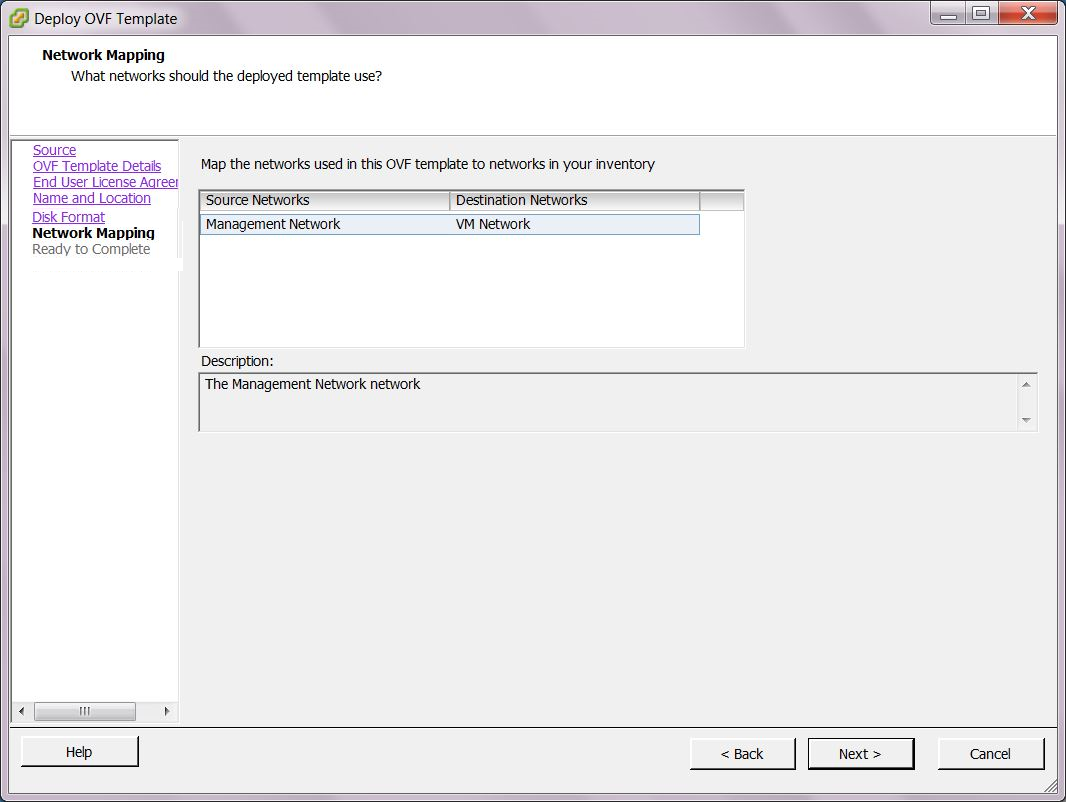
- デフォルト(VMネットワーク)をそのまま使用し、[ 次へ]をクリックします。[完了の準備完了] ページに進みます。
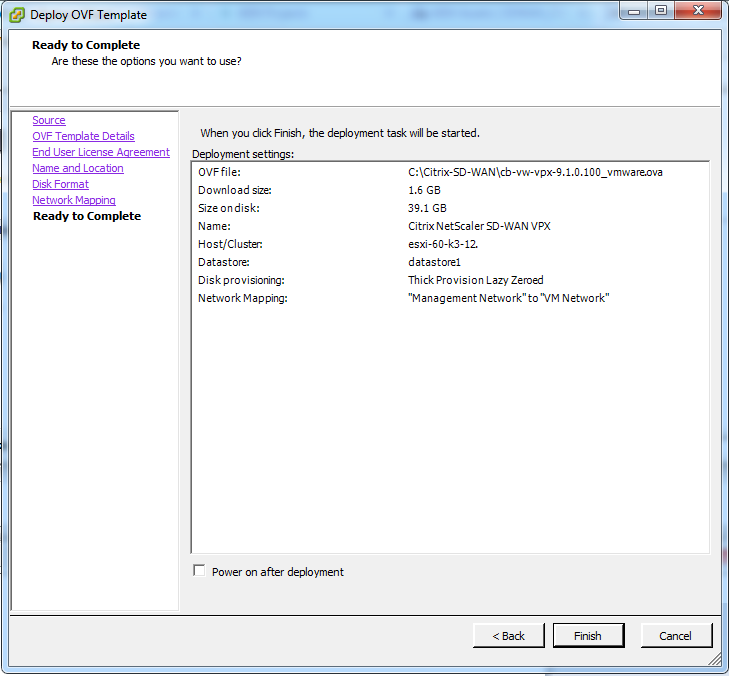
- [ 完了 ]をクリックして仮想マシンを作成します。
注
サーバへのディスクイメージの解凍には、数分かかる場合があります。
これにより、 [Citrix SD-WAN VPXの展開状態 ]ダイアログボックスが表示されます。
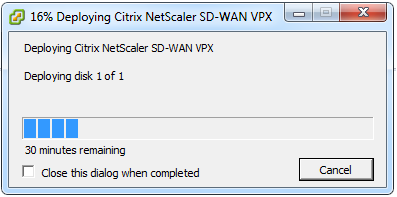 サーバー上に存在する条件によっては、展開が完了するまで数分から数時間かかる場合があります。SD-WAN VPX仮想マシンが正常に作成されると、成功のメッセージが表示されます。
サーバー上に存在する条件によっては、展開が完了するまで数分から数時間かかる場合があります。SD-WAN VPX仮想マシンが正常に作成されると、成功のメッセージが表示されます。
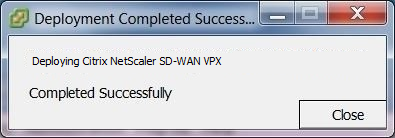
- [閉じる] をクリックします。これにより、 OVF テンプレートのデプロイウィザードが閉じ 、vSphere Client のメインウィンドウに戻ります。この vSphere Client を使用して最初に作成した仮想マシンである場合は、vSphere Client ホームページが表示されます 。以前に1つ以上の仮想マシンを作成した場合は、[ インベントリ ]ページが表示されます。
次の段階は、SD-WAN VPX管理IPアドレスを構成することです。ここでは、この手順の手順について説明します。
共有
共有
この記事の概要
This Preview product documentation is Cloud Software Group Confidential.
You agree to hold this documentation confidential pursuant to the terms of your Cloud Software Group Beta/Tech Preview Agreement.
The development, release and timing of any features or functionality described in the Preview documentation remains at our sole discretion and are subject to change without notice or consultation.
The documentation is for informational purposes only and is not a commitment, promise or legal obligation to deliver any material, code or functionality and should not be relied upon in making Cloud Software Group product purchase decisions.
If you do not agree, select I DO NOT AGREE to exit.